
今回は、ライブ配信プラットフォーム「ミクチャ」での画面録画について徹底解説していきます。
ミクチャで画面録画は可能なのか
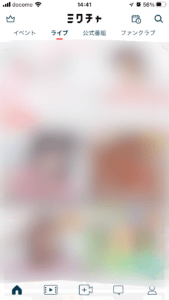
「MIXCHANNEL」通称ミクチャで、ライブ配信を画面録画したいという悩みを持つユーザーは多いです。
ミクチャでは個人使用の範囲内でなら、画面録画は出来ることになっています。
ミクチャでの画面録画のやり方
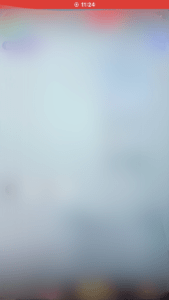
デバイスごとの画面録画の方法について詳しく解説していきます。
WindowsPCの標準機能で画面録画する方法
windowsの標準機能を使って画面録画する方法を紹介します。
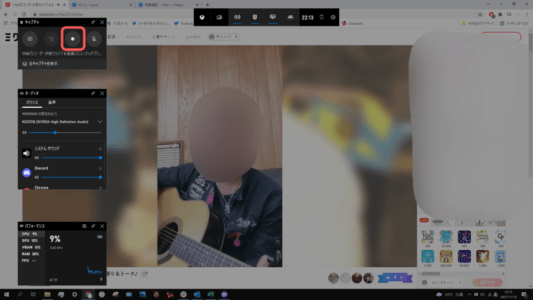
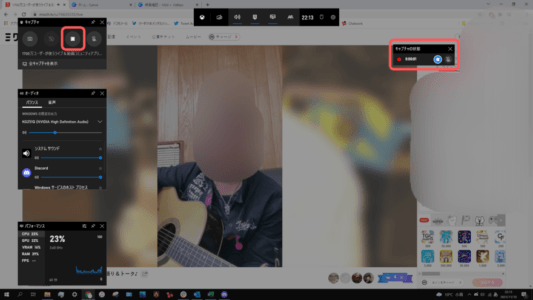
今回ご紹介する機能は、「ゲームバー」というものです。
windowsの標準のショートカットでは、「windowsキー+G」でゲームバーを開くことが出来ます。
キャプチャタブの中に録画開始ボタンがあるのでクリックします。
録画が開始されると新しく「キャプチャの状態」という小さなタブが出現します。
録画停止の際は、「キャプチャ」タブの停止ボタンをクリックするか、「キャプチャの状態」タブの青いボタンをクリックすることで停止することが出来ます。
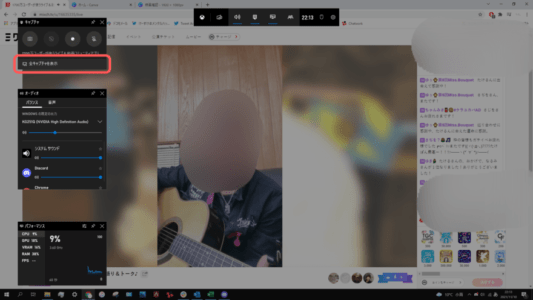
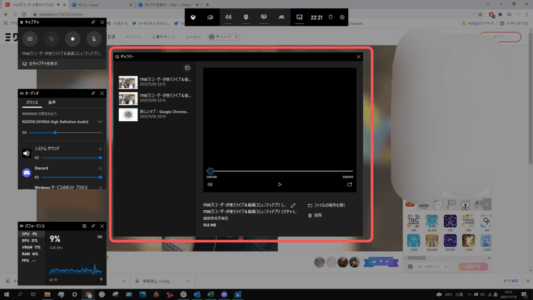
録画したものは、「キャプチャ」タブの「全キャプチャを表示」というボタンをクリックすることによりギャラリーが開き、録画一覧を確認することが出来ます。
macOSPCの標準機能で画面録画する方法
macのPCでの画面収録の方法を紹介します。
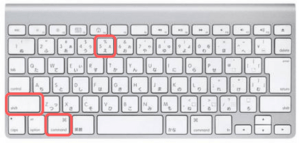
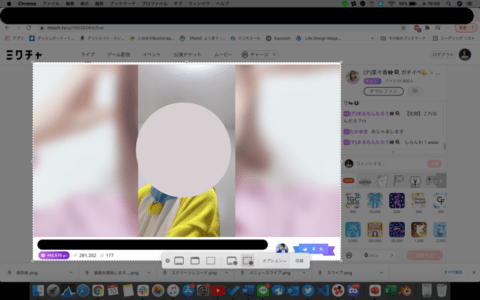
画面録画をするためのショートカットキー「Shift+Command+5」を押します。
するとスクリーンショット・画面録画用のメニューが開きます。
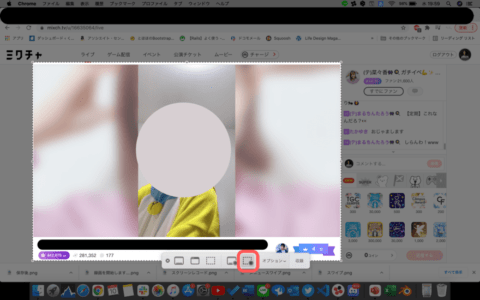
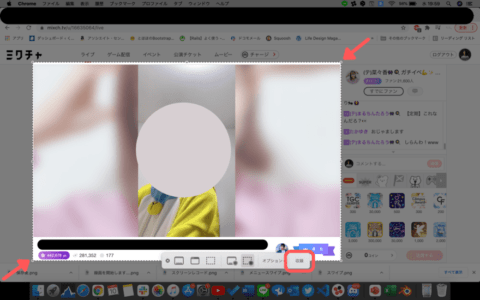
5つあるメニューの中で点線と録画ボタンのアイコンを押します。
すると範囲選択が出来るようになるので、録画したい範囲を選択し、収録ボタンを押します。
録画を停止したい場合は「Control+Command+esc」を押すと停止されます。
Video Proc Converter を使って画面録画をする方法

「Video Proc Converter」は、WindowsOS、macOSどちらにも対応している画面録画ソフトです。
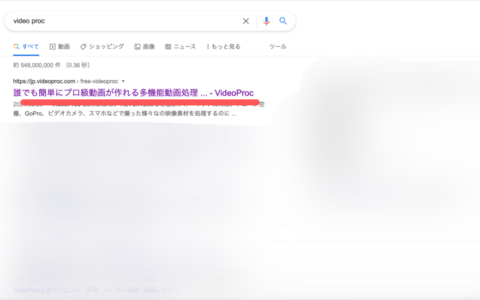
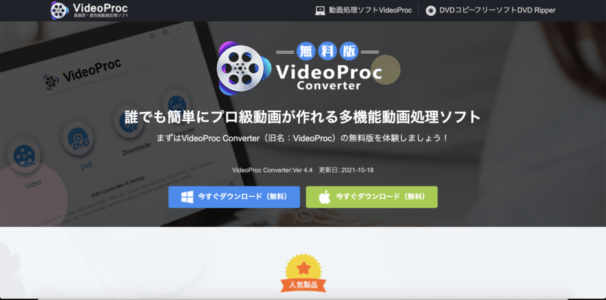
「Video Proc」とGoogleで検索し、一番上に出てくるリンクをクリックします。
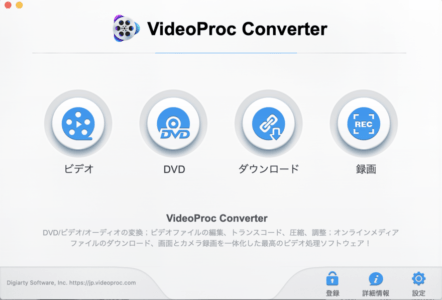
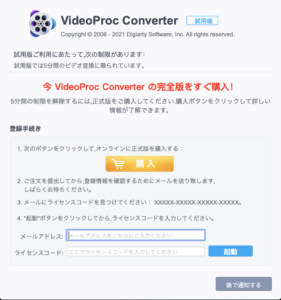
インストールが完了すると、4つのモードが出てきますので、「録画」を選択します。
その際、完全版の購入が促される場合がありますが、5分以内の画面録画でしたら無料となっていますので、「後で通知する」をクリックし次に進みましょう。
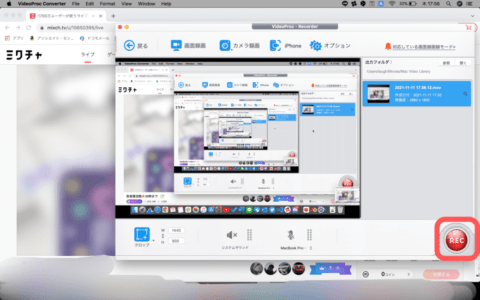
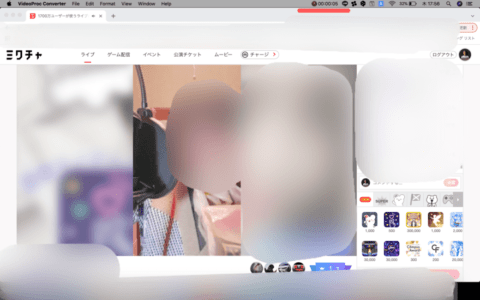
録画のタブが出てきたら「REC」ボタンを押すことで、録画を開始することが出来ます。
macOSの場合は上部に録画中のバーが出てくるので、何分録画されているかなどはそこで確認できます。
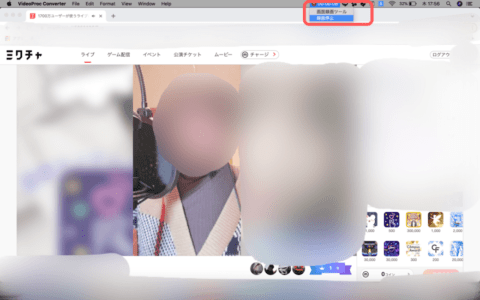
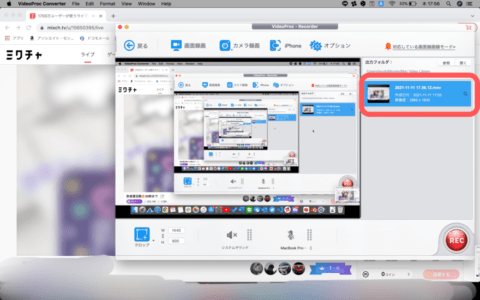
また、録画を停止したい場合も上のバーをクリックし、「録画停止」を押すことで停止され保存することが出来ます。
先程のタブを見ると、録画されたものが右のリストに表示されるので確認することが出来ます。
Bandicamで音声を入れて画面録画をする方法
![]()
これまで紹介した方法は音声が入りませんが、ある方法で画面録画することで音声を入れて画面録画をすることが出来ます。
「Bandicam」というPCの無料画面録画ソフトを用いて画面録画する方法です。
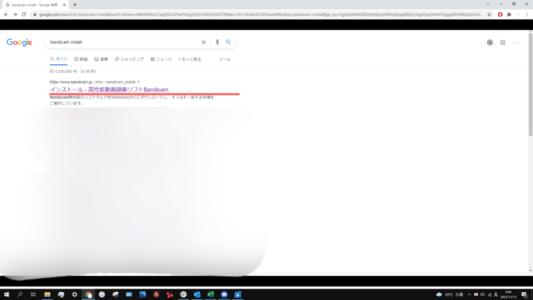
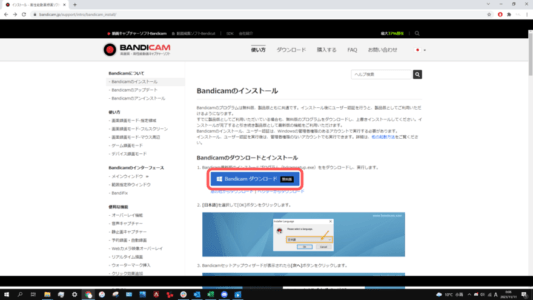
まずは、「Bandicam install」と検索します。
一番上に出てくるリンクをクリックし、「Bandicam ダウンロード」と書かれたボタンをクリックすることでインストールが始まります。
インストールする際、基本的には変更すべき箇所はないので、右下のボタンを押し続けていれば問題なくインストールが完了します。
Bandicamの保存先を変えたい場合や、その他オプションが気になる方は下のリンクからインストールの手順を参照してみてください。
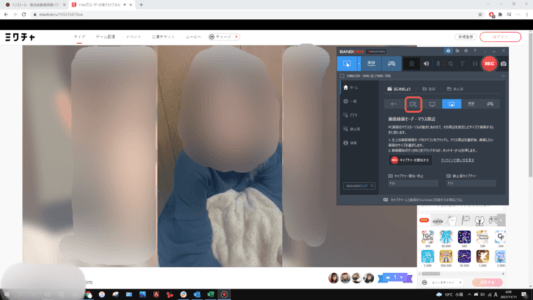
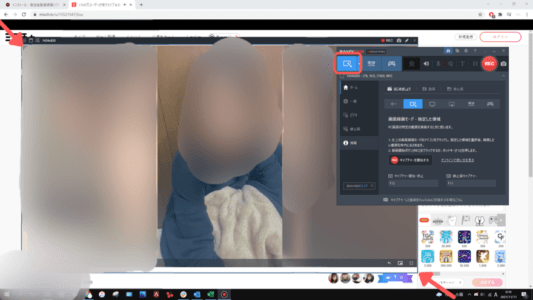
Bandicamを起動すると、タブが出現します。
今回は範囲選択モードを使用した方法で解説しますので、四角い枠に矢印のマークが付いたボタンをクリックします。
左上の明るくなっているボタンが範囲選択モードになっていると、画面に四角い枠が出現します。
この枠内が画面録画されるので、録画したい範囲を選択します。
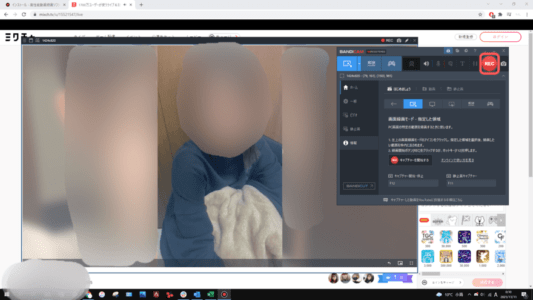
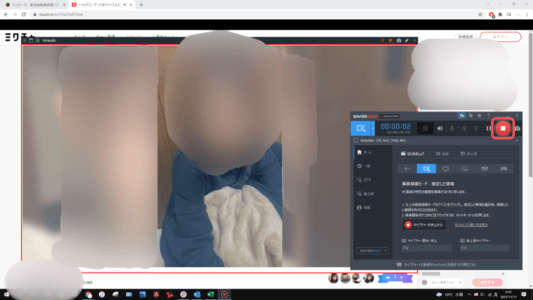
範囲選択が完了したら、「REC」と書かれた赤いボタンをクリックすることで画面録画が始まります。
画面録画を停止したい際は、停止マークになっている再度赤いボタンをクリックすることで録画が終了し、自動で保存されます。
iPhoneで画面録画をする方法
iPhoneでの画面録画の方法について解説します。
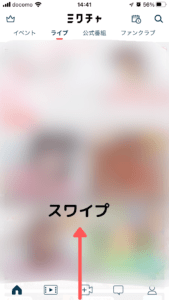
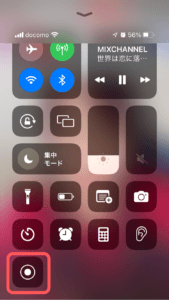
iPhoneで画面録画をするには、画面下から上に向かってスワイプし、コントロールパネルを開きます。
開いたら画像のような録画ボタンがあるのでタップします。
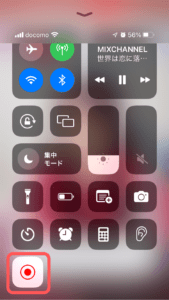
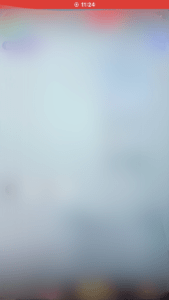
録画開始までの3秒間のカウントダウンが終わると、録画ボタンが赤く光ります。
コントロールパネルを閉じた際、画面上が赤くなっていれば録画が正常に開始されている事がわかります。
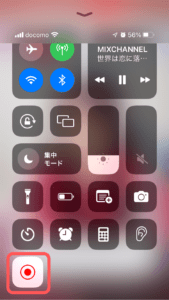
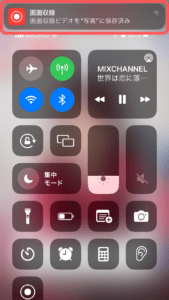
画面録画を停止するにはまた同じボタンをタップし、保存が正常に完了すると画面収録というタイトルで保存完了通知が届きます。
Androidで画面録画をする方法
Androidで画面録画する方法を紹介します。
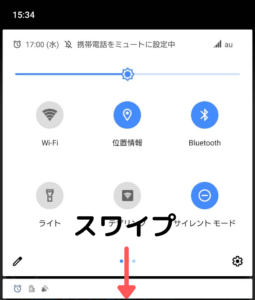
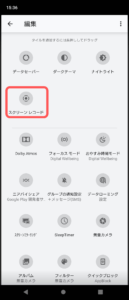
Android端末では、メニューからカンタンに画面録画を開始することが出来ます。
端末画面を上から下にスワイプすることにより、クイック設定パネルが開きます。
画面下方にスクリーンレコードというボタンがあるので押します。
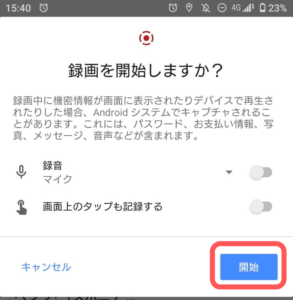
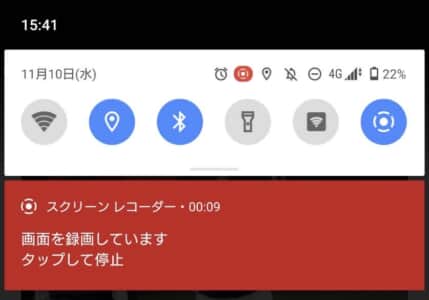
すると「録画を開始しますか?」と録画に関する設定画面が開かれるので、録音をOFFにした状態で開始ボタンを押します。
赤い枠で「画面を録画しています」と表示されますので、その表示が正常に出ていれば録画が正しく行われている事がわかります。
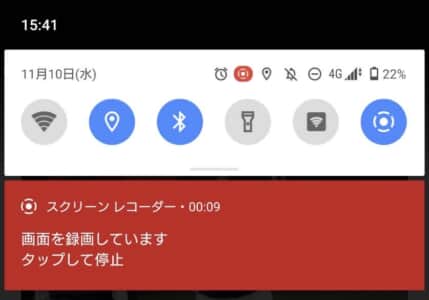
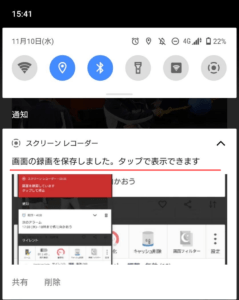
録画を止めるときは、赤い枠内をタップすることで停止することが出来ます。
「画面の録画を保存しました」と正常に表示されれば、正しく保存が完了されていることになります。
ミクチャで動画を保存するには
ミクチャでは、YoutubeのShortsに似た「ムービー」という短い動画を投稿できる機能が備わっています。
ムービーは自分の端末にそのまま保存することが出来ますので、やり方を紹介していきます。
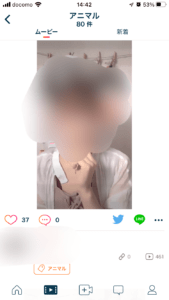
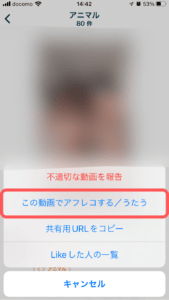
ムービーで保存したい動画の画面で、三連ボタンを押すと、いくつかメニューが出てきます。
「この動画でアフレコする/うたう」という項目をタップします。
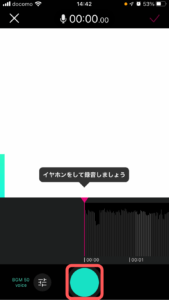
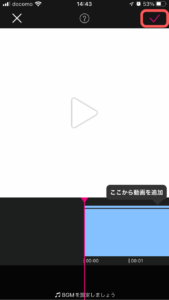
編集画面に移ります。保存だけでしたら音声を入れる必要はありませんので、すぐに停止ボタンを押して次の画面に進みます。
そのまま右上のチェックボタンを押します。
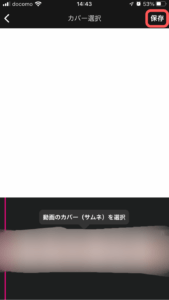
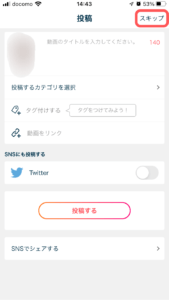
右上に「保存」ボタンが出てくるので押します。
すると保存が完了し次の画面に移行しますが、投稿する必要はありませんので右上の「スキップ」ボタンを押して終了します。
ミクチャの画面録画は違法ではない

ミクチャでの画面録画は、個人仕様の範囲内でならOKということになっています。
ただし、個人仕様の範囲を超えた「ネット上にアップする行為」や、「SNSに動画を編集して投稿する」行為は厳しく取りしまりが行われているのも事実です。
ルールを守りながらミクチャを楽しむことをオススメします。
配信者に画面録画をしていることはバレない
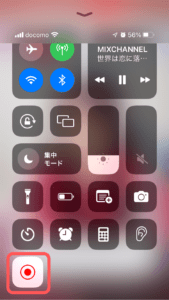
ライブ配信中に画面録画をする際、「配信者に画面録画をしていることがバレているのではないか」と不安に思うユーザーも多くいます。
ミクチャには画面録画を感知する機能はありますが、視聴者が画面録画をしていることを配信者に伝える機能はありません。
配信者にバレることなく画面録画をすることができます。
ミクチャで画面録画をする際の注意点
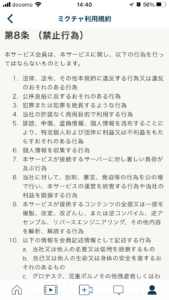
ミクチャで画面録画をする際には気をつけなければいけない点がいくつかあります。
利用規約などについても詳しく解説していきます。
スマホで画面録画する際は音声が入らない
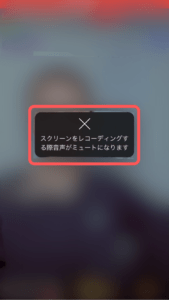
画面録画を開始すると、ミクチャ側がそれを感知しライブ配信音声を自動でミュートする機能が備わっています。
そのため、保存した動画には音声は乗っていません。
音声を入れて録画する場合は今回紹介したBandicamで録画する方法がおすすめです。
自分が撮影したものであるかのようにネット上にアップしない

いわゆる「転載」は、ミクチャでは認められていません。
あたかも自分の動画であるようにミクチャや他のSNSなどにアップロードする行為は、配信者にも被害を及ぼしかねません。
もしアップロードしたい場合は、直接配信者に許可を取ることをオススメします。
また、文字入れやエフェクト加工などの「加工編集」も利用規約に禁止事項に抵触しています。
利用規約に触れるような行為はしない
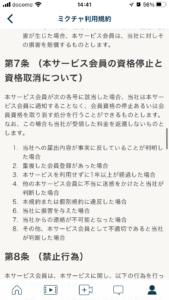
ミクチャの利用規約には、様々な項目があります。
「本サービス会員の資格停止と資格取消について」の項目一覧から、視聴者に関係するものをリストアップしました。
これらに該当した場合、アカウント停止を受ける場合があるとの記載があります。
- 重複した会員登録があった場合
- 本サービスを利用せずに1年以上が経過した場合
- 他の会員に不当に迷惑をかけたと判断された場合
- 規約に違反した場合
- ミクチャ運営会社に損害を与えた場合
- ミクチャ運営会社からの連絡が不可能となった場合
- 会員として不適切であると判断した場合
引用:利用規約
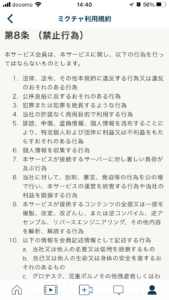
また、「禁止事項」の項目も視聴者に関する規約をリストアップしました。
- 法律・法令・その他本規約に違反する恐れがある行為
- 犯罪、または犯罪を助長するような行為
- ミクチャ運営会社に許可なく商用目的で利用する行為
- 個人情報を収集する行為
- 誹謗中傷などにより、特定個人または団体に利益または不利益をもたらす恐れがある行為
- ミクチャが提供するコンテンツの全部または1部を複製、改変、改ざんし、解析、解読する行為
引用:利用規約
利用規約をしっかり守ると、ミクチャを安全に楽しく使うことが出来ます。
-

ミクチャで突然イベントのお誘いDMが来る理由は?皆んなに送られてるの?詳細について徹底解説!
ミクチャは1000万人が利用しているライブ&動画コミュニティアプリです。 TwitterやFacebookなどと連携が可能なのですが、TwitterのDMで公式から連絡がさまざまな人に送られて ...
続きを見る


